提交资源包以供批准
当您的资源包准备就绪并且想要将它发布到 Asset Store 时,您需要先提交它进行审查,然后 Unity 才能批准它进行发布:
打开 Asset Store Publisher 门户并导航到 Packages 选项卡。
-
从 Package Status 下拉菜单中选择 Draft。
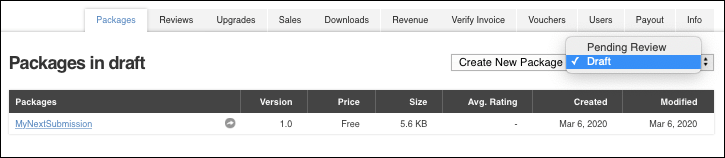
Package Status 下拉菜单位于 Create New Package 按钮右侧 -
单击要提交的资源包的链接。
此时会显示 Create new package 页面,其中包含您的资源包信息。
您可以填写 Package Detail 和 Metadata & Artwork 部分。如果需要帮助,请参阅创建新的资源包草案中的说明
-
在 Package upload 部分下,单击 Edit 以设置有关资源包质量的信息,比如构建平台、Editor 版本、兼容的渲染管线以及任何其他资源依赖项。
或者,可以单击 Remove 从资源包草案中删除上传的资源。这种情况下,需要重新上传资源包的资源。
在 Review 部分下,单击 Preview in Asset Store 以查看资源包在发布后在 Asset Store 中的显示效果。还可以在 Public links 下查看 URL 的预览。
-
在 Submit package for approval 部分下:
选中 Auto publish 表示您希望该资源包在获得 Unity 批准后立即出现在 Asset Store 中。
-
选中 I own the rights to sell these assets 复选框。
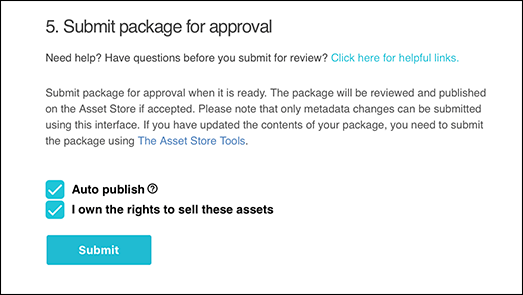
您必须拥有这些资源的权限才能将资源包提交到 Asset Store
-
单击 Submit 开始批准流程。
此时会出现一个弹出窗口,要求您确认是否要提交资源包。Asset Store 团队将评估是否发布您的资源包。为了帮助推进决策过程,您可以提供其他信息来帮助评估您的资源包,比如发布资源包的原因或修复的问题(如果是进行升级)。 -
输入您希望 Asset Store 团队看到的消息,例如“You will need to download an X asset to be able to fully test this asset”或“You need to use HDRP to test my asset”。
 -
选择 OK 完成提交,或选择 Cancel 停止提交过程。
选择 **OK** 时会出现一条消息,通知您已成功提交了资源包 (**Version submitted.**) 还是未成功提交(**An error has occurred**,并列出要修复的问题)。
注意:Asset Store 团队将至少需要 5 个工作日分析您提交的内容。但是,如果一个月或更长时间没有收到回音,请联系 Unity 支持团队。